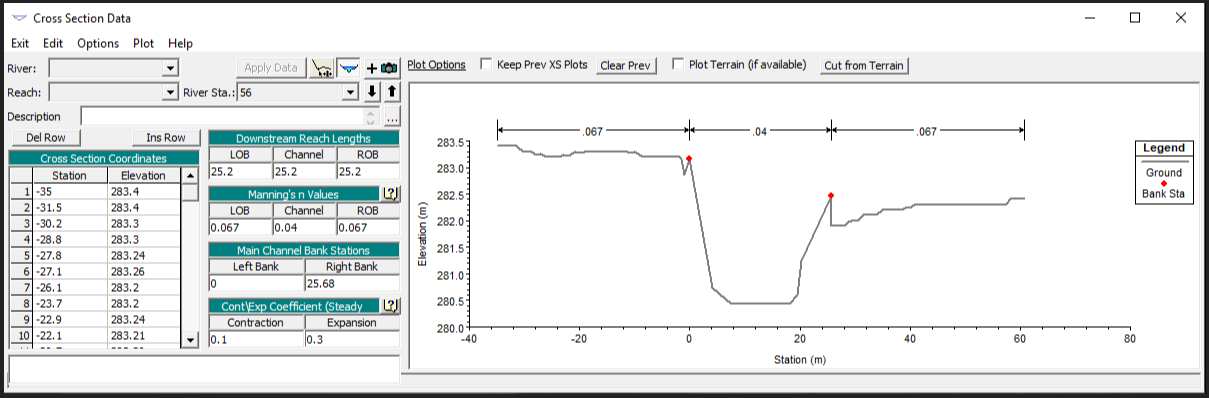
Importer des profils en travers 3D dans HEC RAS
Dans les formations HEC RAS que j'anime, la question de l'optimisation des opérations de construction des modèles ressort régulièrement. Dans ce post, je détaille une façon d'importer des profils en travers de cours d'eau disponibles sous forme de polylignes 3D dans HEC RAS afin d'accélérer ce processus de construction.
L'approche détaillée ici n'est certainement pas la seule solution, ni forcément l'approche optimale, mais elle se base sur des outils gratuits et facilement accessibles.
objectif :
Générer un fichier .csv HEC RAS d’import des profils en travers, à partir de polylignes 3D représentant les profils en travers du cours d’eau.
Prérequis :
Il suffit de disposer d’un fichier de polylignes 3D (chaque point est défini par ses coordonnées X,Y,Z) en format DXF ou Shapefile nettoyé, ne contenant que les profils en travers (si le fichier est en format DWG, le sauvegarder en format DXF ascii pour qu’il soit compatible facilement avec QGIS). Il faut également disposer de Qgis version 3.xx au minimum, d'un tableur (Excel ou Calc), et d'un logiciel pour traiter les fichiers DWG (Draftsight fonctionne bien).
Procédure :
1 - Ouvrir le fichier de lignes sous QGIS, le sauver en Shapefile ou fichier en mémoire si nécessaire pour pouvoir le manipuler, ajouter une colonne d’attributs correspondant à la station dans HEC RAS et renseigner cet attribut, décroissant d’amont en aval (ordre topologique des profils en travers du modèle). Cette étape peut être réalisée automatiquement en croisant avec une couche de points kilométriques si disponible.
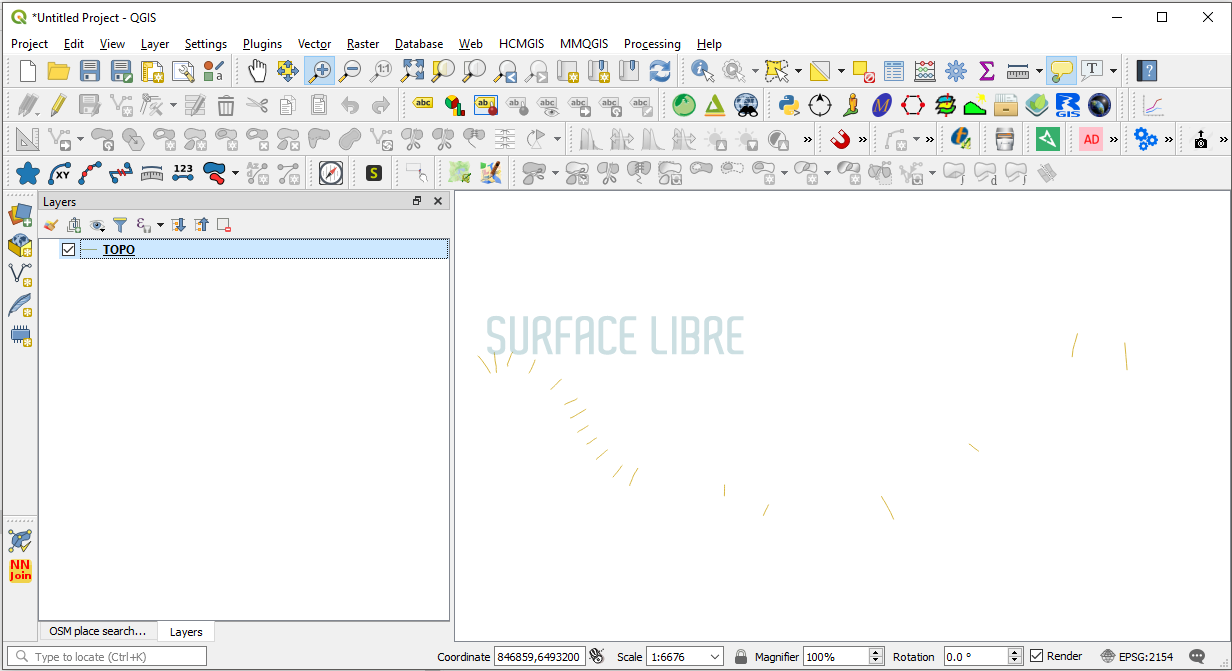
2 - Extraire les vertex des lignes, pour disposer d’une couche de points :
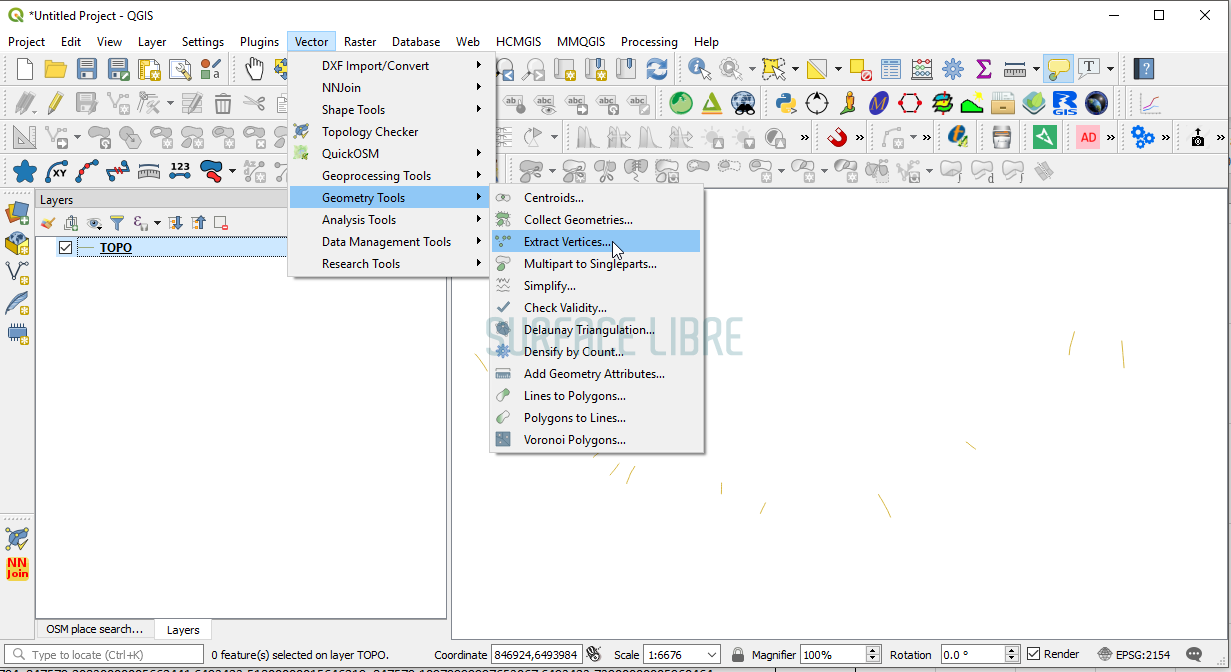
↓
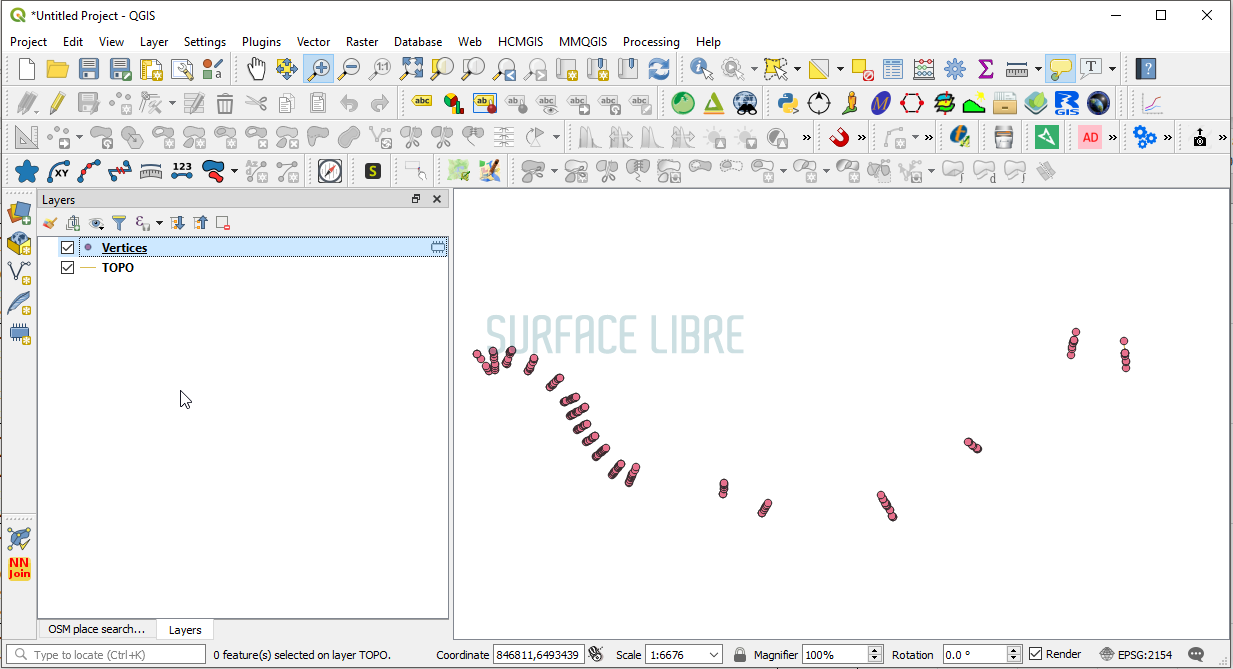
3 - l'ajout des attributs de géométrie à la couche de vertex (vector/geometry tools/Add geometry attributes) permet d'avoir directement accès aux coordonnées x,y,z dans la table d'attributs de la couche de points, dans les dernières versions de Qgis (3.xx minimum). On obtient une table d'attribut regroupant le x,y,z de chaque point ainsi que l'identifiant du profil auquel il appartient.
4 - Copier les attributs et mettre en forme ce tableau pour obtenir une table similaire à la capture suivante, donnant pour chaque point : ses coordonnées X, Y et Z, l’identifiant du profil (Station) issu de la couche de profils initiale, ainsi que deux colonnes représentant la rivière et le bief (River et Reach).
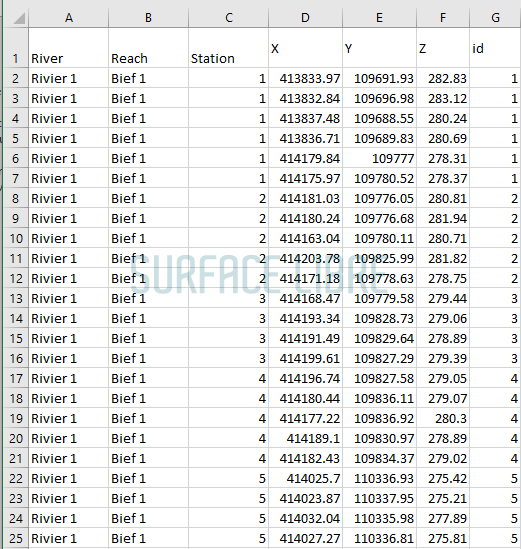 5 - Importer ces données de profil via l’outil d’import d’HEC RAS :
5 - Importer ces données de profil via l’outil d’import d’HEC RAS :
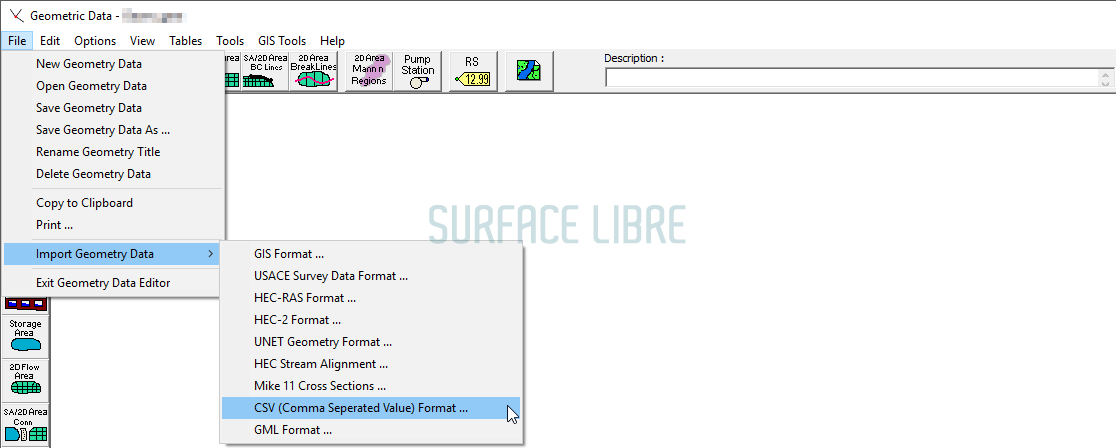 --> Indiquer les champs correspondants :
--> Indiquer les champs correspondants :
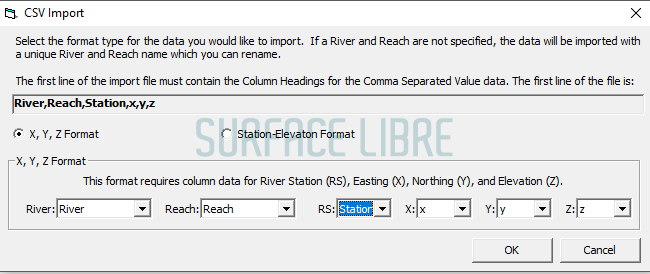 --> Dans l’interface d’import qui suit, sélectionner les options adaptée
--> Dans l’interface d’import qui suit, sélectionner les options adaptée
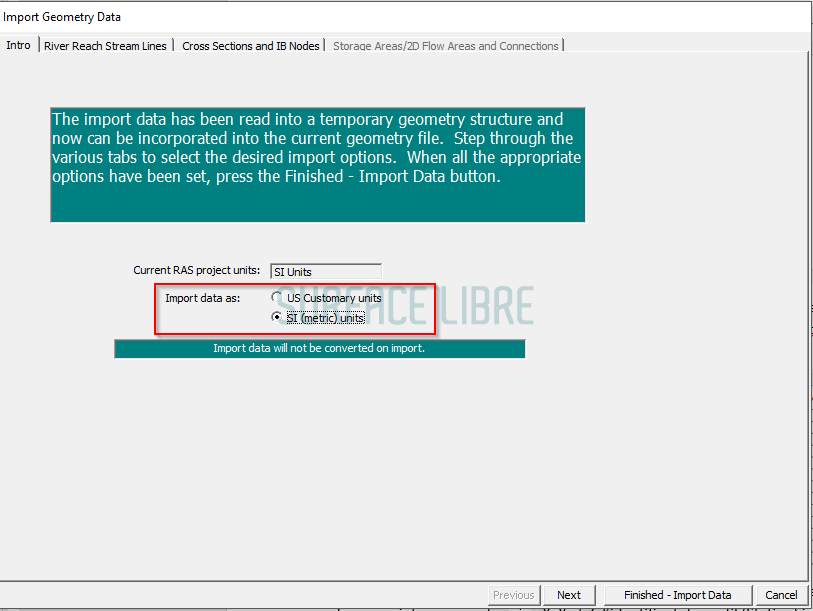
----> le système d’unités correspondant (SI)
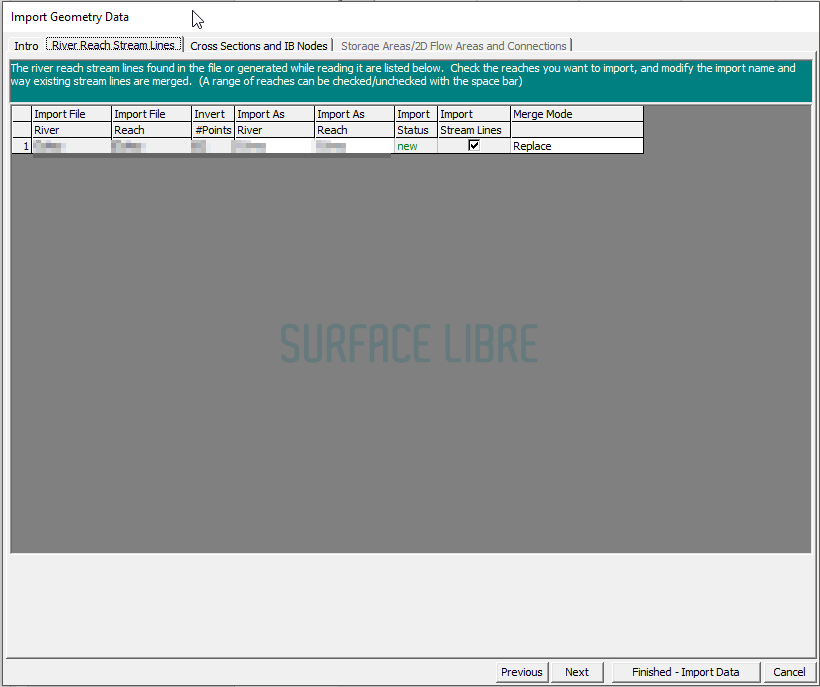
-----> si l’on crée un bief ou si l’on insère des profils dans un bief existant
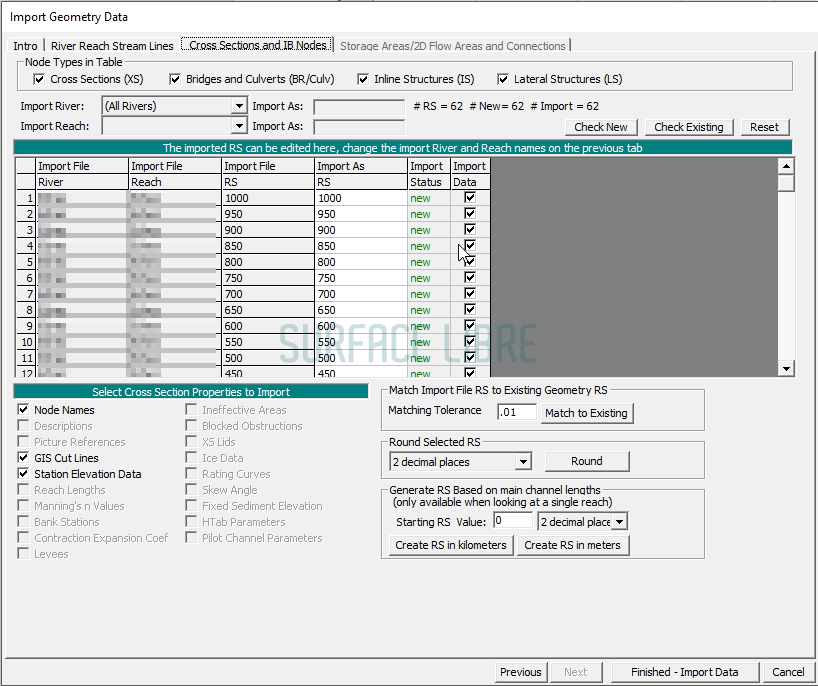
-----> si l’on crée ou met à jour les profils contenus dans le fichier CSV.
Et voila.
Je profite de ce post pour souhaiter aux lectrices et lecteurs une très belle année 2019 !
Et comme le début d'année est justement la période propice aux bonnes résolutions, pourquoi ne pas en profiter pour renforcer vos compétences existantes ou en acquérir de nouvelles dans les domaines de la modélisation en hydraulique fluviale et de la géomatique associée. N'hesitez pas à consulter notre offre de formation ou à me contacter directement si cela vous intéresse. Les formations sont organisées principalement en intra-entreprise, je peux également organiser des sessions inter-entreprises en cours d'année pour mutualiser les coûts si la demande est suffisante.
Et si ce tutorial vous a plu, n'hésitez pas :
- A le partager
- A revenir sur le blog de temps en temps, j'y poste régulièrement des tutoriels similaires, le résultat de mes expérimentations avec divers logiciels de modélisation ou mon avis sur l'évolution des pratiques sur la thématique de la modélisation en hydraulique environnementale.
PS : si vous souhaitez être informé(e) de nouveaux articles de blog, vous pouvez m'envoyer un email via le formulaire de contact.
Edit : procédure simplifiée
